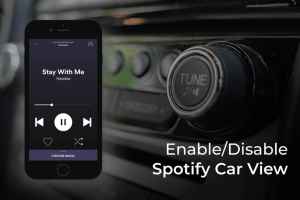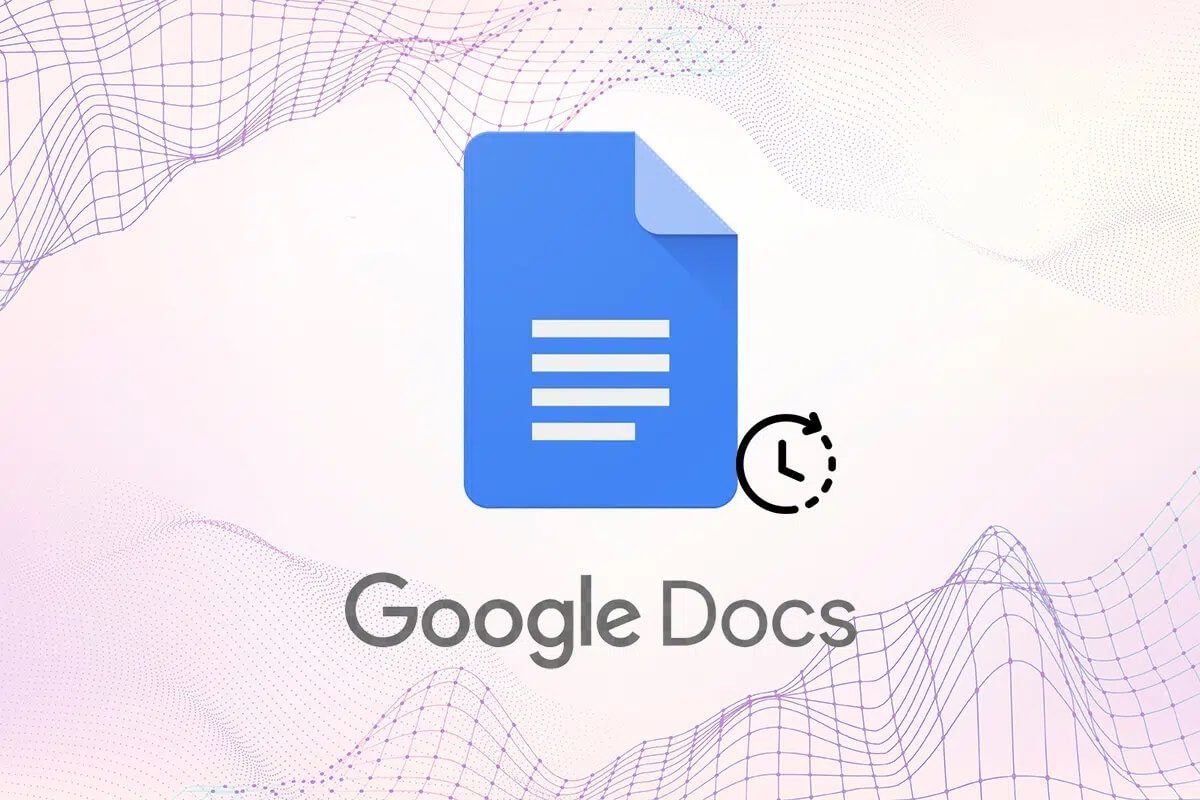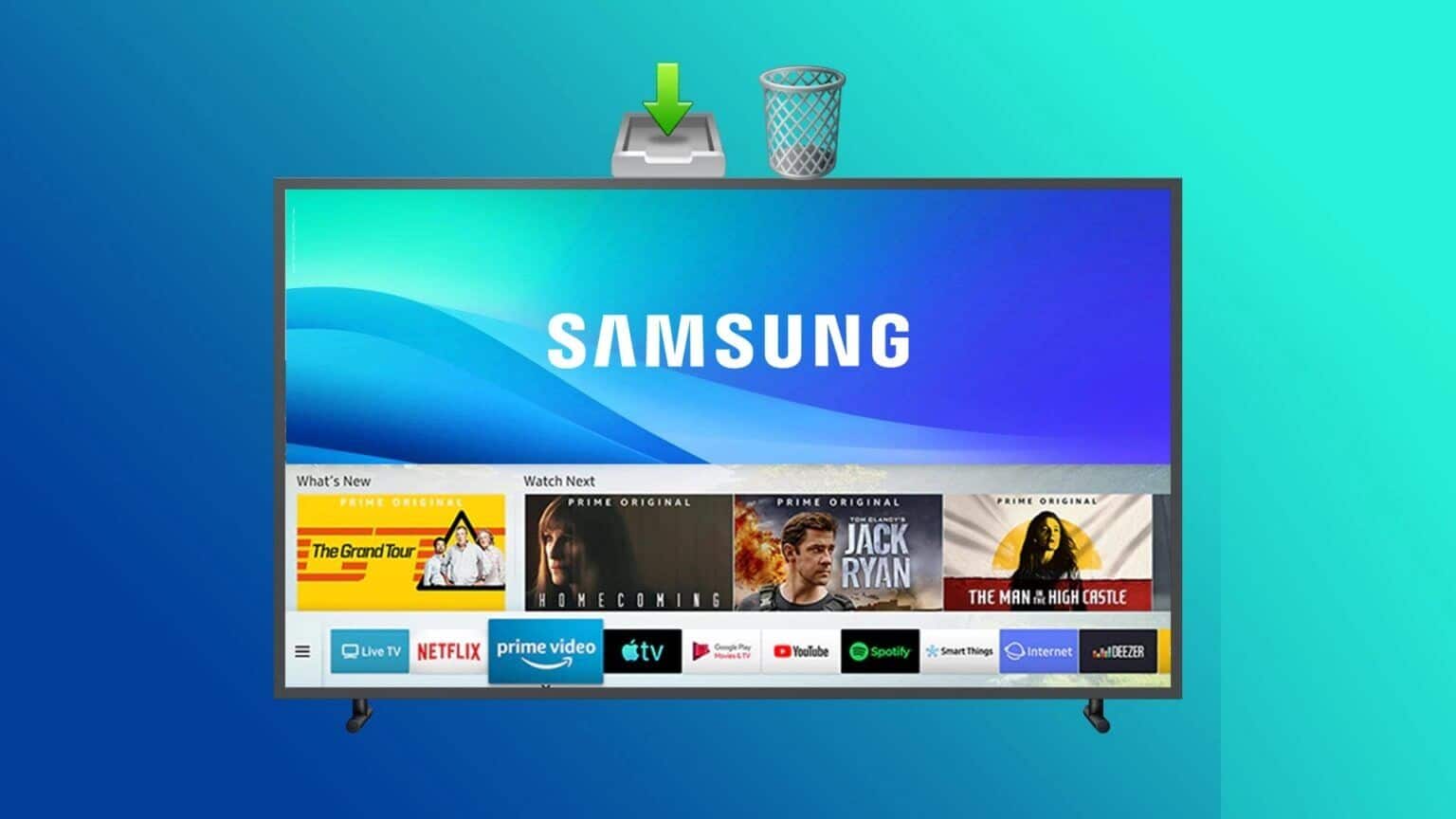بدأ Instagram كمنصة لمشاركة الصور وقد قطع شوطًا طويلاً ليصبح مكانًا به مجموعة متنوعة من تنسيقات المحتوى لعرضها. أصبحت الريلز الشكل الأكثر شيوعًا بينهم. ومع ذلك ، فإن خيار Reels لا يظهر على Instagram لبعض الحسابات. إذا كان حسابك مدرجًا في القائمة ، فلنعمل على إصلاحه.

إذن ، ماذا حدث لـ Instagram Reels؟ كيف يمكنك إحضاره إلى خلاصتك؟ لدينا إجابات لجميع أسئلتك. كل ما عليك فعله هو اتباع الأساليب التي ذكرناها.
ملحوظة:
- إذا كان لديك بالفعل Reels في حسابك ولم تتمكن من تشغيلها ، فراجع دليلنا حول كيفية إصلاح Reels لا تعمل.
- بالإضافة إلى ذلك ، تحقق مما إذا كان اتصال الإنترنت الخاص بك يعمل قبل متابعة الإصلاحات. نظرًا لأنك بحاجة إلى اتصال نشط للوصول إلى ميزة Instagram Reels.
1. تحقق من التغييرات في مخطط التطبيق
كان Instagram مؤخرًا يدور حول التجريب وإجراء التغييرات على النظام الأساسي هنا وهناك. وبالتالي ، إذا لم تتمكن من العثور على رمز Reels في مكانه المعتاد ، فتحقق من الشاشة الرئيسية للتطبيق. حيث قد تكون هناك فرصة لزر Reel ليكون له مكان جديد.
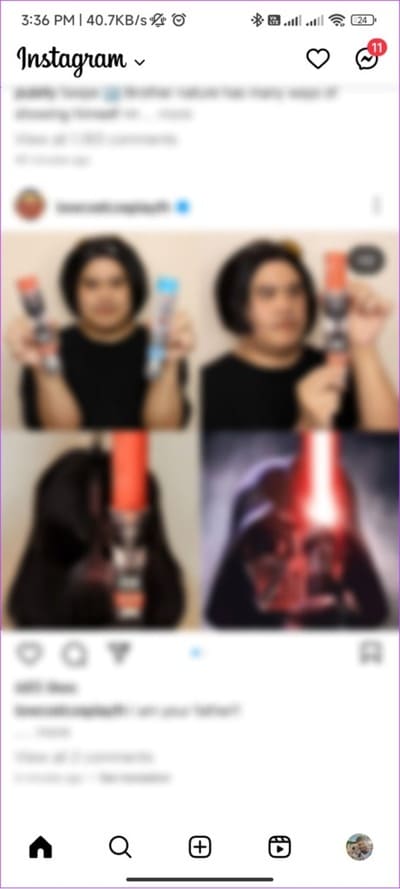
2. تحديث خلاصتك على Instagram
لتوفير وقت التحميل ، يميل Instagram إلى إظهار المحتوى من جلستك السابقة. وإذا لم تظهر Instagram Reels في خلاصتك ، فإن أسهل طريقة لإصلاح ذلك هي التحديث السريع. لتحديث التغذية ، اتبع الخطوات أدناه.
الخطوة 1: افتح Instagram.
الخطوة 2: اضغط مع الاستمرار على الجزء العلوي من الشاشة واسحبها لأسفل.
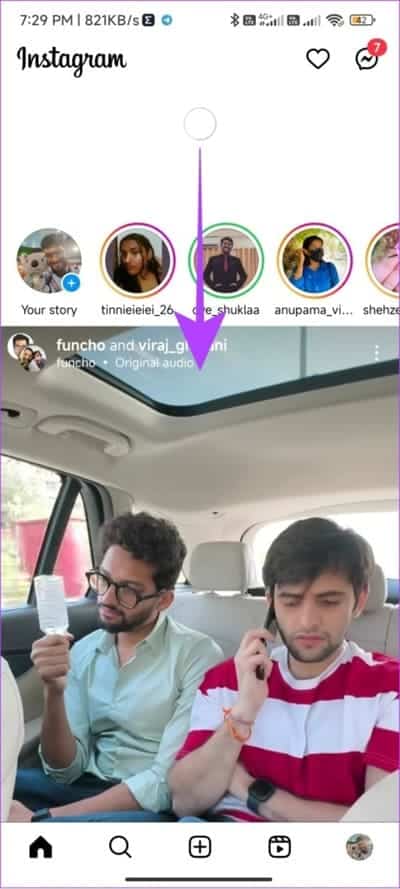
الخطوة 3: انتظر ثانية أو ثانيتين.
سترى محتوى جديدًا في بطاقاتك. الآن ، تحقق مما إذا كان يمكنك تحديد رمز Reel من شريط الصفحة الرئيسية أو ما إذا كانت البكرات تظهر على الحائط الخاص بك.
3. الحساب حديث
إذا كان حسابك جديدًا أو لم تستخدمه كثيرًا ، فقد يستغرق الأمر بعض الوقت حتى يعكس حسابك الميزات الجديدة للنظام الأساسي. على الرغم من عدم وجود دليل رسمي ، فقد لوحظ أن Instagram عادةً ما يدفع تحديثات جديدة للحسابات النشطة على النظام الأساسي. لذلك ، حاول أن تكون أكثر نشاطًا للحصول على جميع ميزات Instagram مبكرًا.
4. فرض إنهاء INSTAGRAM
عندما تقوم بإنهاء تطبيق ما بالقوة ، فسيؤدي ذلك إلى مسح جميع الجلسات النشطة بالإضافة إلى الملفات المؤقتة. باستخدام هذا ، ستتمكن من التخلص من الملفات المسؤولة عن الأخطاء والمشكلات. يمكنك حلها عن طريق إنهاء التطبيق بالقوة على هاتفك الذكي.
فرض إنهاء Instagram على iPhone
الخطوة 1: افتح App Switcher.
الخطوة 2: بعد ذلك ، اسحب لأعلى من أسفل تطبيق Instagram لإغلاقه.
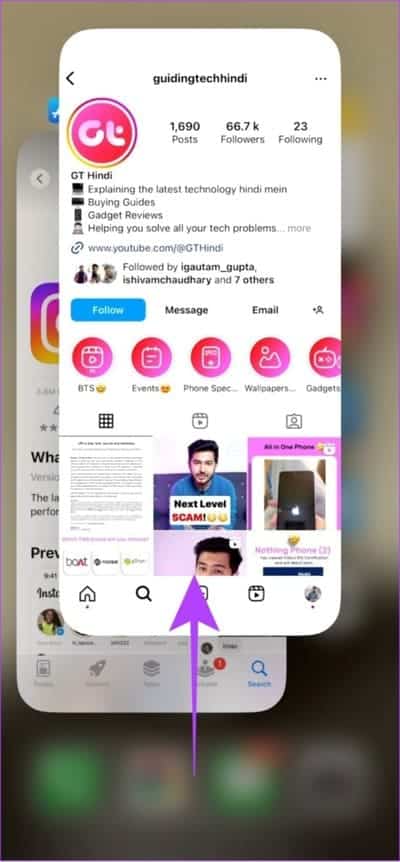
فرض إنهاء Instagram على Android
الخطوة 1: افتح الإعدادات> انقر فوق التطبيقات.
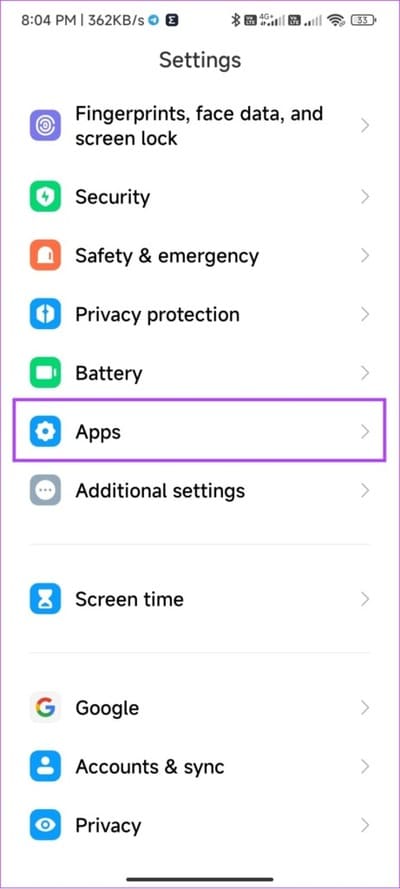
الخطوة 2: اختر إدارة التطبيقات.
ملاحظة: اعتمادًا على إصدار Android والجلد ، قد تختلف أسماء الخيارات.
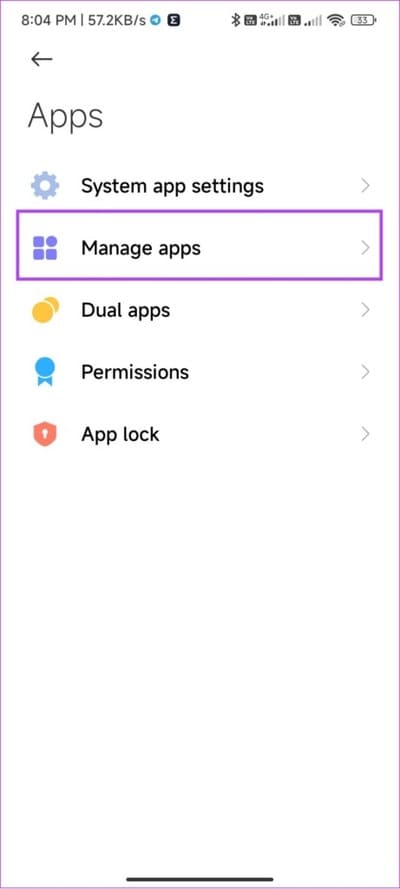
الخطوة 3: حدد Instagram واضغط على فرض إنهاء.
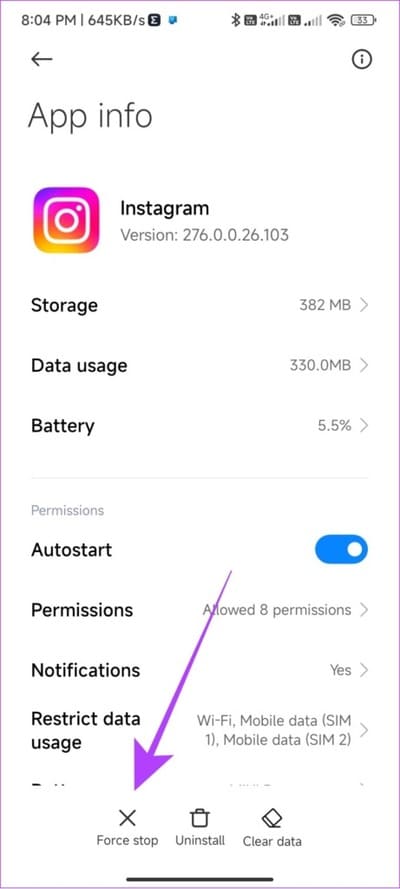
الخطوة 4: انقر فوق “موافق” للتأكيد.
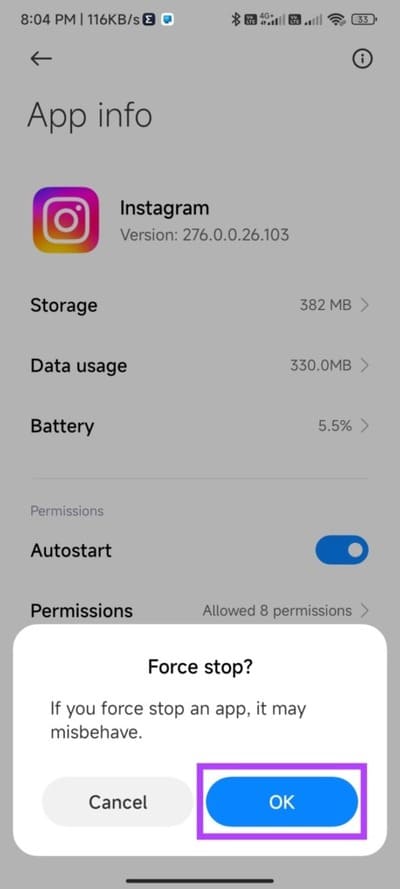
الآن ، حاول إعادة فتح تطبيق Instagram ومعرفة ما إذا كان يمكنك رؤية خيار Reels في ملف التعريف الخاص بك.
5. قم بإيقاف تشغيل “توفير بيانات INSTAGRAM”
يوفر Instagram ميزة توفير البيانات لأولئك الذين قد لا يكون لديهم بيانات لتجنيبها أثناء استخدام التطبيق. نظرًا لأن البكرات هي أفضل مصدر لاستنزاف البيانات ، فقد يتم حظرها إذا قمت بتشغيل ميزة توفير البيانات. لذا ، حاول إيقاف تشغيل توفير البيانات على Instagram ومعرفة ما إذا كانت البكرات مرئية في خلاصتك.
الخطوة 1: افتح Instagram> انقر فوق رمز ملف التعريف الخاص بك في الأسفل> انقر فوق قائمة الهامبرغر.

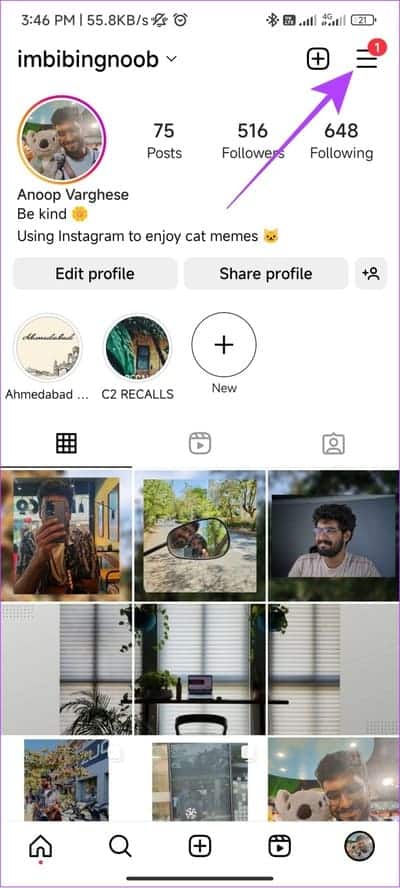
الخطوة 2: اضغط على الإعدادات> اختر الحساب.
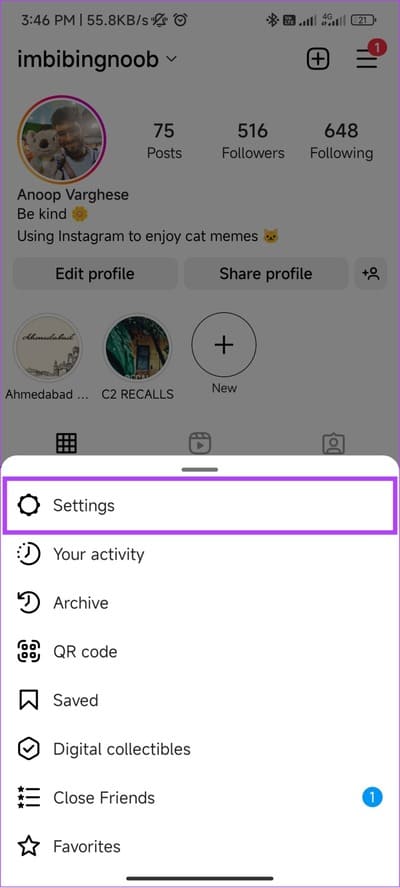
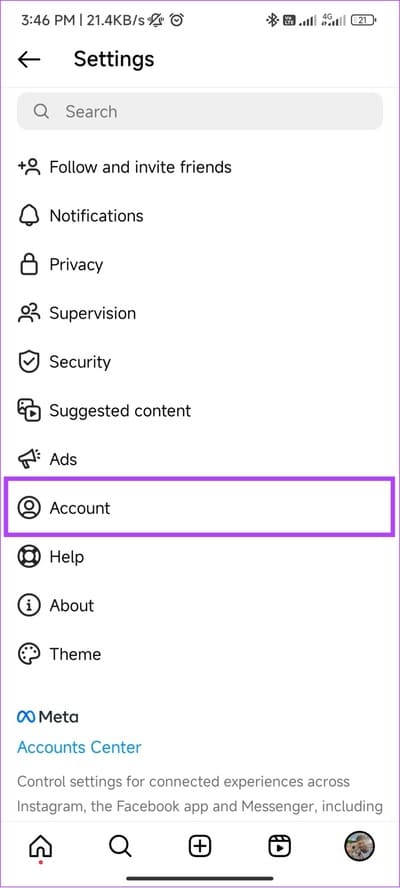
الخطوة 3: اختر استخدام البيانات الخلوية.
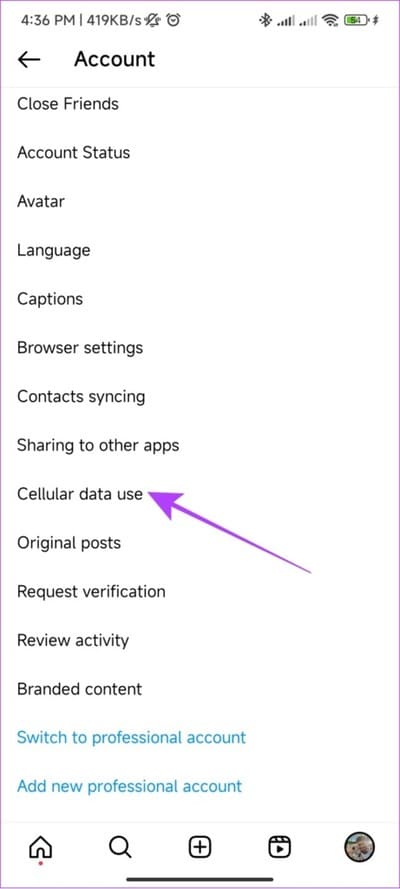
الخطوة 4: إيقاف تشغيل “توفير البيانات”.
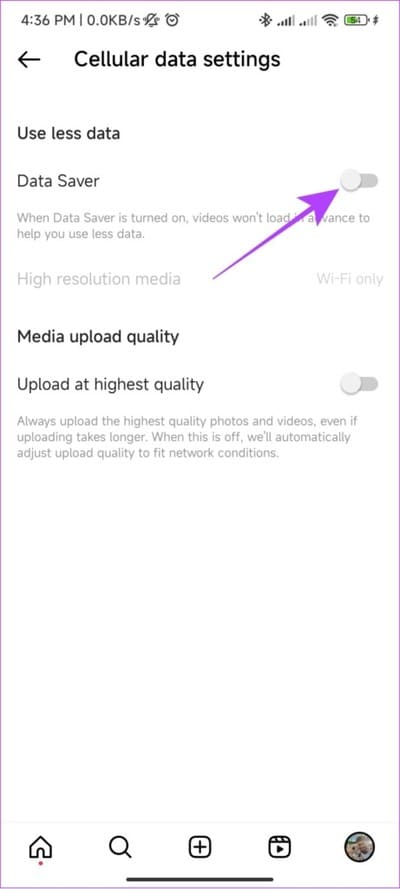
6. غيّر نوع الحساب الحالي للحصول على خيار REELS في Instagram
يمكن للمستخدمين التبديل بين أنواع الحسابات المهنية والشخصية. قام Instagram بتقييد بعض الخدمات اعتمادًا على أنواع الحسابات هذه. على الرغم من أن خيار Reels شائع لجميع أنواع الحسابات ، إلا أن التبديل بين الحسابات الشخصية والمهنية ساعد البعض في حل المشكلة.
ومن ثم ، فإن الأمر يستحق التجربة إذا كنت لا تمانع في إجراء التغييرات التي تطرأ على ملفك الشخصي جنبًا إلى جنب مع أنواع الحسابات المحددة. هذا عندما تقوم بتحويل حسابك من الشخصي إلى المهني ، سيصبح عامًا وسيتم قبول جميع طلبات المتابعة تلقائيًا.
إليك كيفية التبديل إلى حساب محترف:
الخطوة 1: افتح Instagram> انقر فوق أيقونة الملف الشخصي في الأسفل> انقر فوق قائمة الهامبرغر.

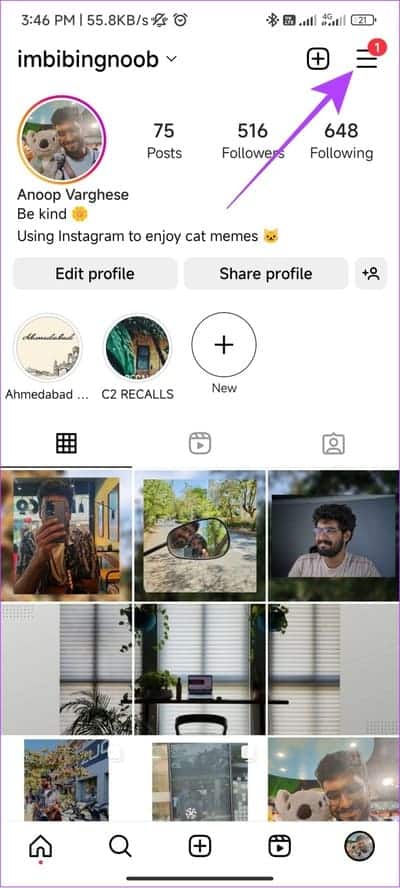
الخطوة 2: اضغط على الإعدادات وانتقل لأسفل وانقر فوق الحساب.
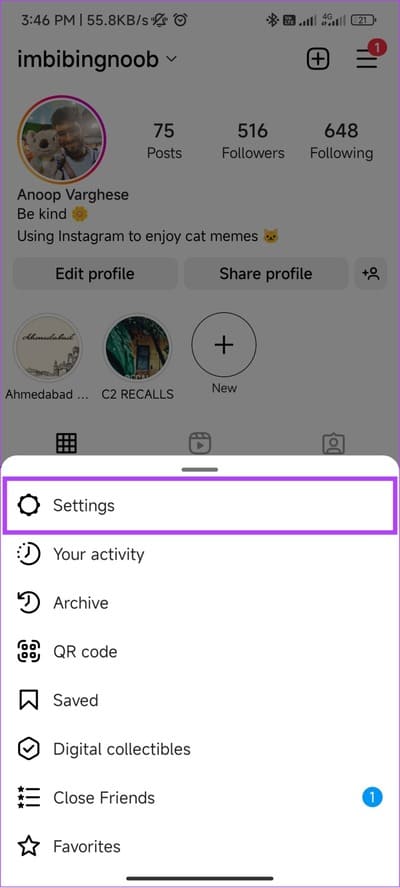
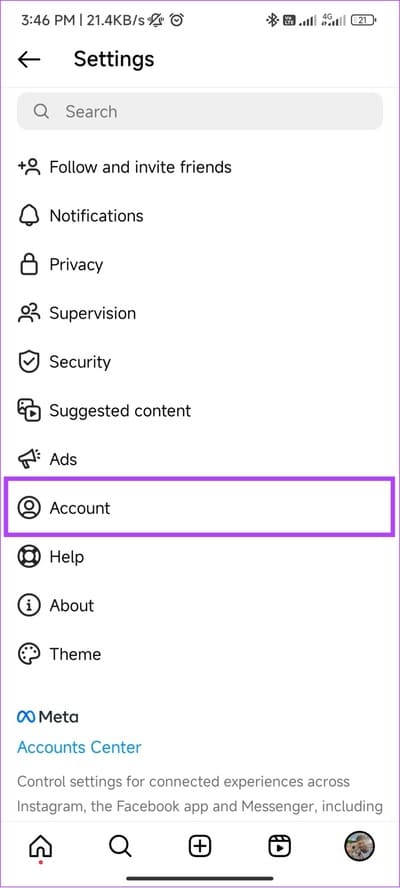
الخطوة 3: اضغط على “التبديل إلى حساب احترافي”.
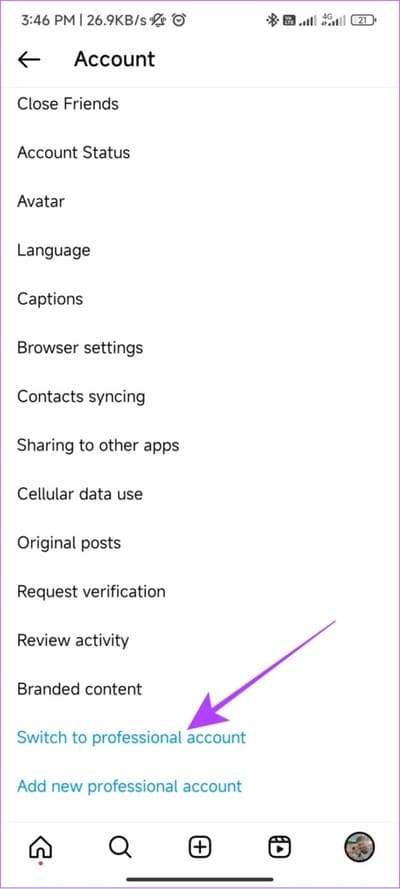
الخطوة 4: بعد ذلك ، انقر فوق “متابعة” وتصفح الميزات.
الخطوة 5: اختر فئة حسابك وانقر فوق تم.
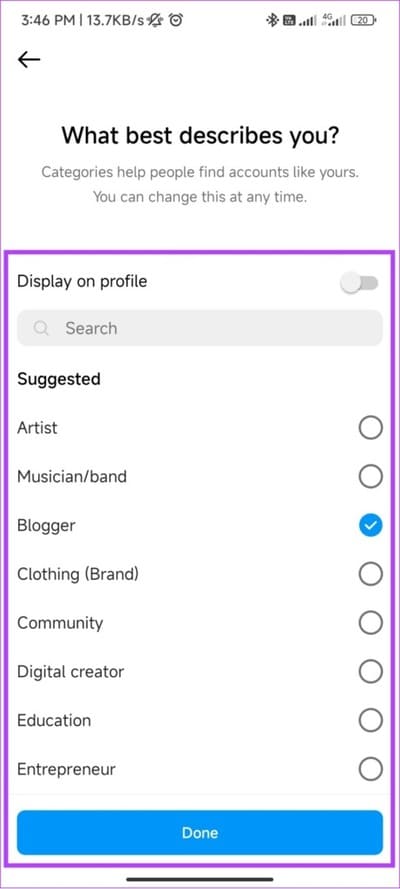
الخطوة 6: اختر بين Creator أو Business واضغط على التالي.
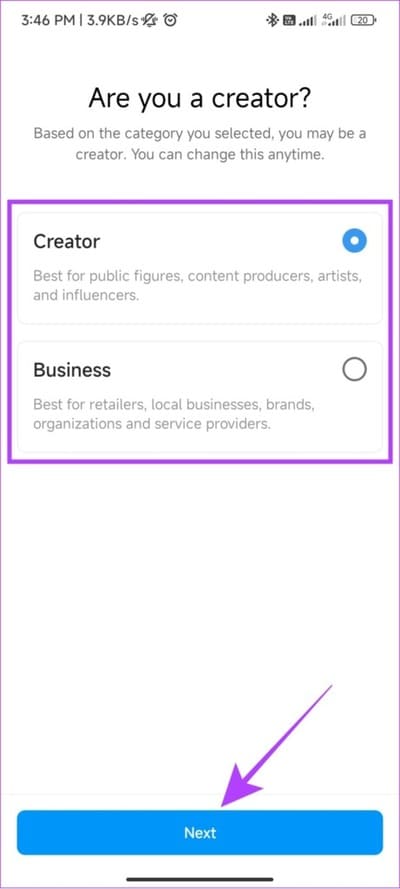
الخطوة 7: اختر ما إذا كنت تريد مشاركة معلومات تسجيل الدخول الخاصة بك مع مركز الحساب. اخترنا ليس الآن.
نصيحة: مركز الحسابات هو المكان المناسب لإدارة وتوصيل ملفات التعريف والخدمات الخاصة بك عبر Facebook و Messenger و Instagram. يمكنك التحكم في إعدادات حسابك من هنا. إذا كنت توافق على مشاركة بيانات اعتماد حسابك مع Account Center ، فإنك توافق على ربط حسابك بالخدمة.
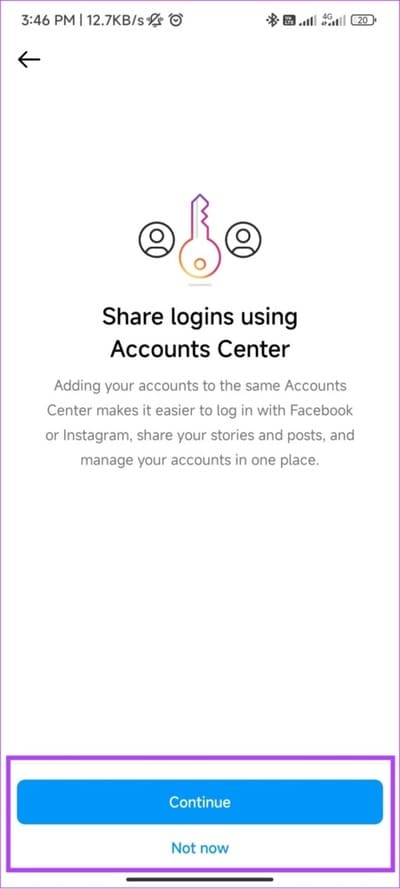
هذا كل شيء! يمكنك دعوة أصدقائك لمتابعة أو عرض علامتك التجارية وإكمال ملفك الشخصي. يمكنك أيضًا إضافة المعلومات لاحقًا والنقر على X في الوقت الحالي. بدلاً من ذلك ، يمكنك أيضًا تحويل حساب Instagram احترافي إلى حساب شخصي.
بمجرد الانتهاء من ذلك ، تحقق مما إذا كنت ترى خيار Reels على Instagram أم لا.
7. تحديث INSTAGRAM
يجلب Instagram الكثير من الميزات إلى النظام الأساسي على حساب الأخطاء. ومع ذلك ، فإنهم يقومون بدفع التحديثات لإصلاح هذه المشكلات لاحقًا. لذا ، تحقق مما إذا كان هناك أي تحديث متاح لـ Instagram. تحقق من الرابط لتحديث Instagram اعتمادًا على جهازك.
8. تحقق مما إذا كانت ريلز متوفرة في أي مكان آخر
ربما لم تختف Instagram Reels تمامًا من حسابك. قد تتمكن من العثور عليه في بعض زوايا التطبيق. على الأقل ، هذا هو الحل الأفضل حتى تحصل على زر Reels. فيما يلي بعض الأماكن للتحقق مما إذا كان لا يزال بإمكانك الوصول إلى Reels:
- صفحة الاستكشاف: اضغط على زجاج المكبر في أسفل الصفحة الرئيسية للوصول إلى صفحة الاستكشاف. من هنا ، تحقق مما إذا كان يمكنك الوصول إلى Reels.
- تحقق من القصص: يشارك العديد أيضًا Reels على قصص Instagram ، وبالتالي فهذه طريقة جيدة للوصول إلى Reels.
- الوصول إلى Instagram DM: إلى جانب القصص ، يشارك الأشخاص أيضًا Reels في DM. حتى يتم طرح الإصلاح ، يمكنك التفكير في هذا الخيار أيضًا.
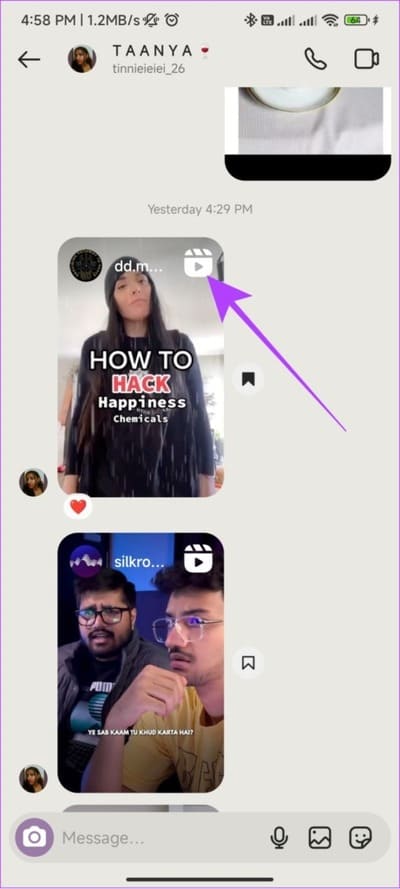
9. تسجيل الخروج وتسجيل الدخول
إذا قمت بتسجيل الخروج من حساب Instagram الخاص بك ، فقد يقوم التطبيق بإزالة بعض الملفات المخزنة مؤقتًا ، بما في ذلك الملفات المسؤولة عن الخطأ.
بمجرد تسجيل الدخول مرة أخرى ، سيبدأ Instagram جلسة جديدة وقد يجلب Reels إلى حسابك. لدينا بالفعل دليل حول كيفية تسجيل الخروج وتسجيل الدخول إلى حساب Instagram الخاص بك لمساعدتك.
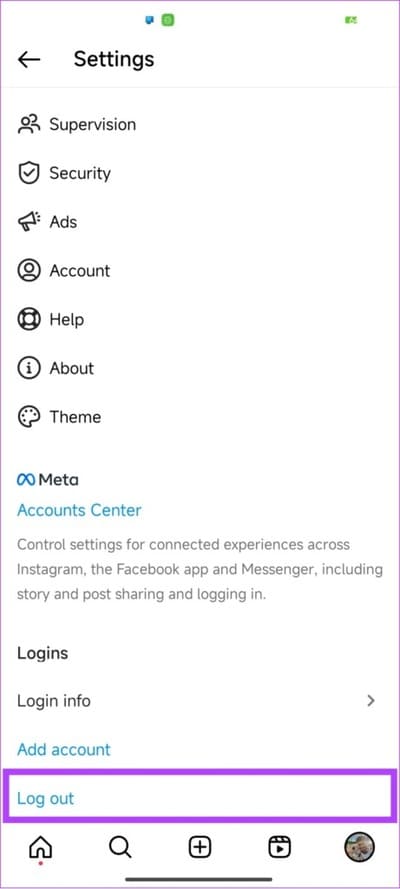
10. مسح ذاكرة التخزين المؤقت على ANDROID
من المفترض أن تخزن ملفات ذاكرة التخزين المؤقت إعدادات وبيانات معينة على وحدة التخزين المحلية للجهاز ، لمساعدة التطبيقات في التحميل بشكل أسرع. ومع ذلك ، مع مرور الوقت ، تتراكم ملفات ذاكرة التخزين المؤقت هذه لتسبب بعض الأخطاء. الحل؟ ببساطة امسح ملفات ذاكرة التخزين المؤقت لـ Instagram.
ومع ذلك ، لا يتوفر هذا الخيار لمستخدمي iOS. لذلك ، يمكنك التخطي إلى الطريقة التالية.
11. إلغاء تثبيت التطبيق وإعادة تثبيته
إذا لم تظهر Instagram Reels في خلاصتك على الرغم من تجربة كل هذه الإصلاحات ، فيمكنك التفكير في إلغاء تثبيت التطبيق. لا تقلق ، سنقوم بتثبيته مرة أخرى. ولكن بعد ذلك ، لماذا يتعين عليك حذف Instagram في المقام الأول؟
حسنًا ، عند إلغاء تثبيت أحد التطبيقات ، ستتم إزالة جميع الملفات المتعلقة بذلك ، وعندما تقوم بتثبيته جديدًا ، قد تتمكن أيضًا من الاستمتاع بجميع الميزات الجديدة للتطبيق. اتبع هذه الخطوات لإحضار Instagram Reels إلى حسابك.
على Android
الخطوة 1: افتح متجر Play> ابحث في Instagram وافتح صفحة التطبيق.
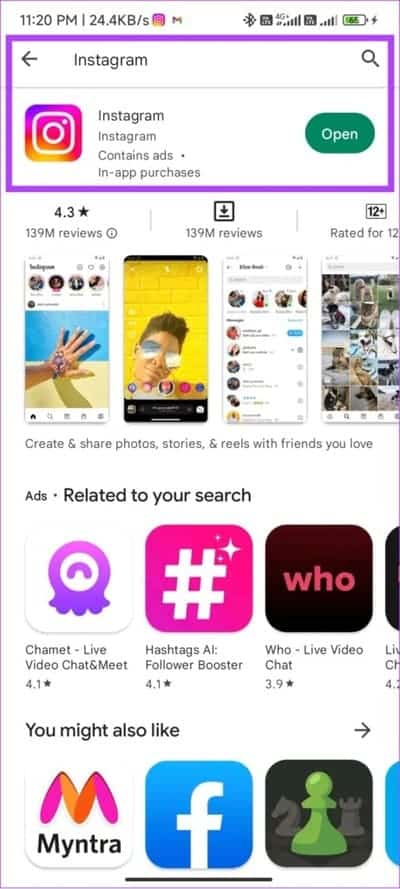
الخطوة 2: انقر فوق إلغاء التثبيت واضغط على إلغاء التثبيت مرة أخرى للتأكيد.
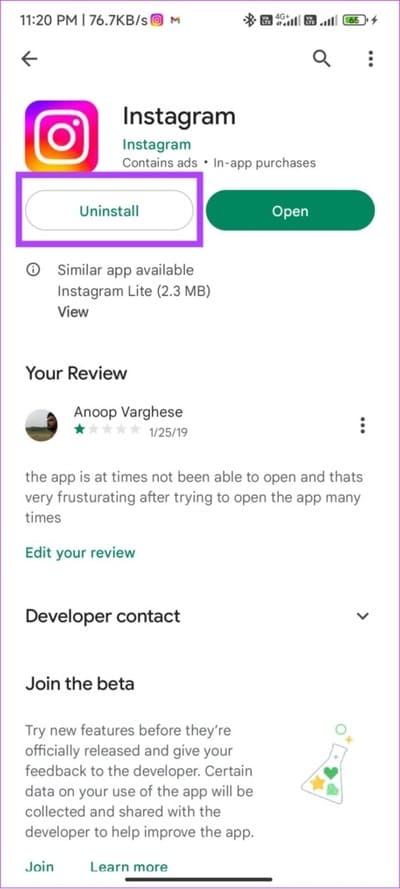
الخطوة 3: بمجرد إلغاء التثبيت ، انقر فوق تثبيت.
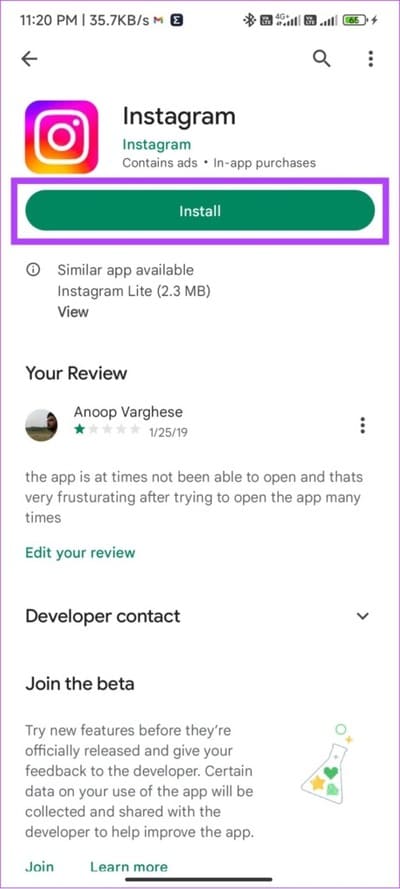
على iOS
الخطوة 1: اضغط مع الاستمرار على تطبيق Instagram.
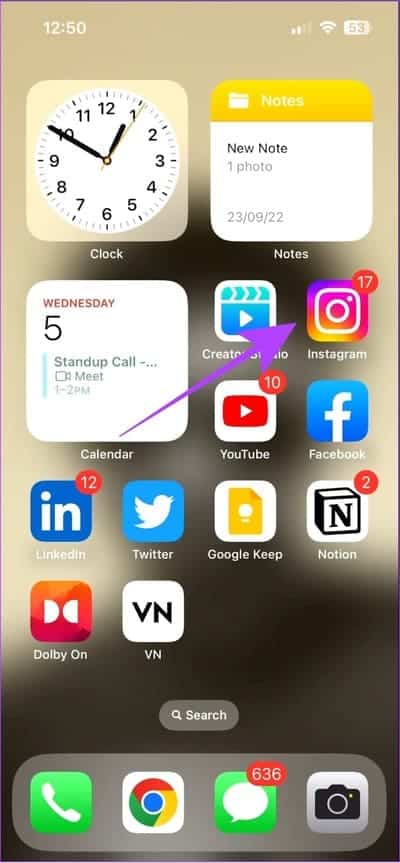
الخطوة 2: حدد إزالة التطبيق.
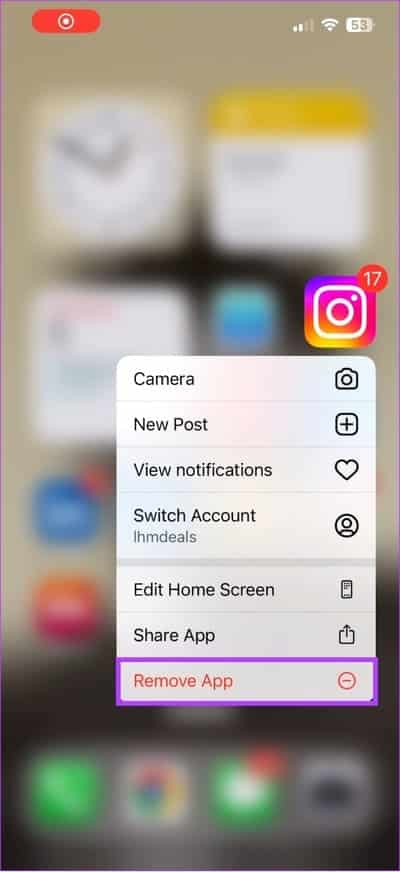
الخطوة 3: الآن ، انقر فوق حذف التطبيق واختر حذف للتأكيد.
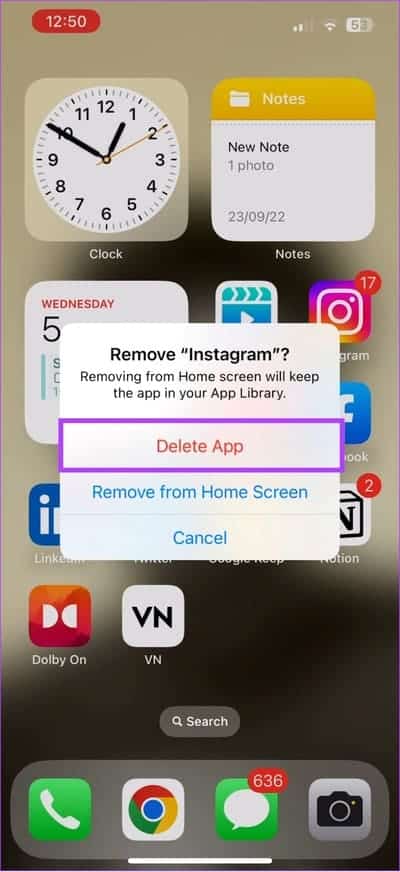
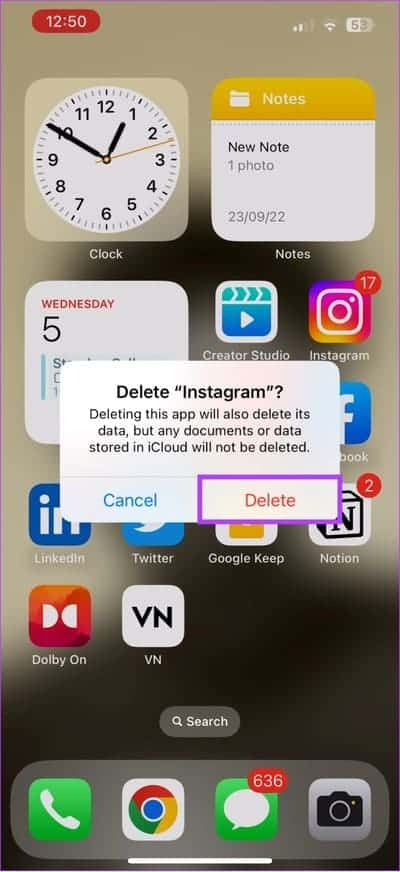
الخطوة 4: بمجرد إلغاء التثبيت ، ابحث في Instagram على متجر التطبيقات> اضغط على أيقونة Get / download.
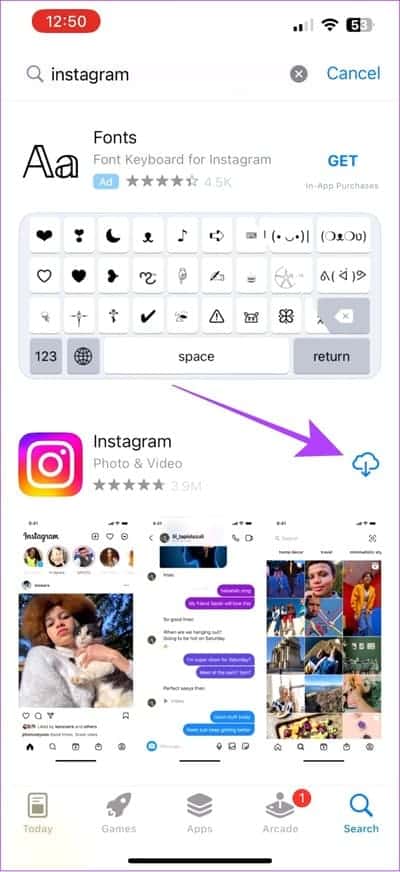
12. جرب الخيارات الأخرى
بصرف النظر عن التطبيق العادي ، يمكنك أيضًا الوصول إلى Instagram من خلال الخيارات التالية:
1. استعمال تطبيق Instagram Lite لنظام Android
لجذب المستخدمين بأجهزة منخفضة التكلفة ، قدم Instagram تطبيق Lite. كما يوحي الاسم ، فهو الإصدار المخفف من التطبيق مع العديد من الميزات التي لم يتم تقديمها باستثناء Reels. لذا ، إذا اختفت أيقونة Reels من تطبيق Instagram ، فجرب نسختها الخفيفة.
2. استخدم Instagram في المتصفح.
بصرف النظر عن ذلك ، يمكنك دائمًا استخدام متصفح هاتفك للوصول إلى Instagram. على غرار تطبيق Instagram Lite ، يفتقر هذا الإصدار أيضًا إلى العديد من الميزات ، ولكن لا يزال بإمكانك عرض Reels فيها.
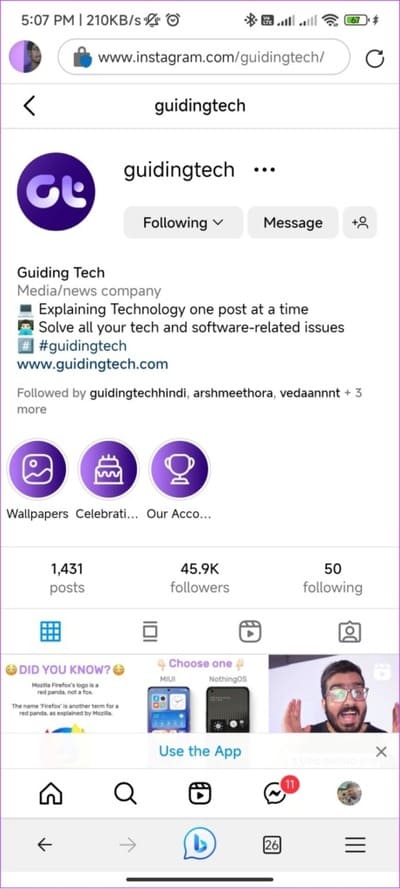
3. تحقق من Instagram Beta (Android)
كما يوحي الاسم ، فإن Instagram beta هو المكان الذي يختبر فيه Instagram العديد من الميزات ، وبالتالي يمكن أن يكون غير مستقر. ومع ذلك ، نظرًا لأن خيار Reels لا يظهر على Instagram الخاص بك ، فإن الأمر يستحق الانضمام إلى Instagram Beta لمعرفة ما إذا كان بإمكانك مشاهدة Reels.
حاليًا ، Instagram Beta متاح فقط على Android. للتسجيل ، كل ما عليك فعله هو الانتقال إلى متجر Google Play> النقر على “انضمام” أسفل شعار “الانضمام إلى الإصدار التجريبي”.
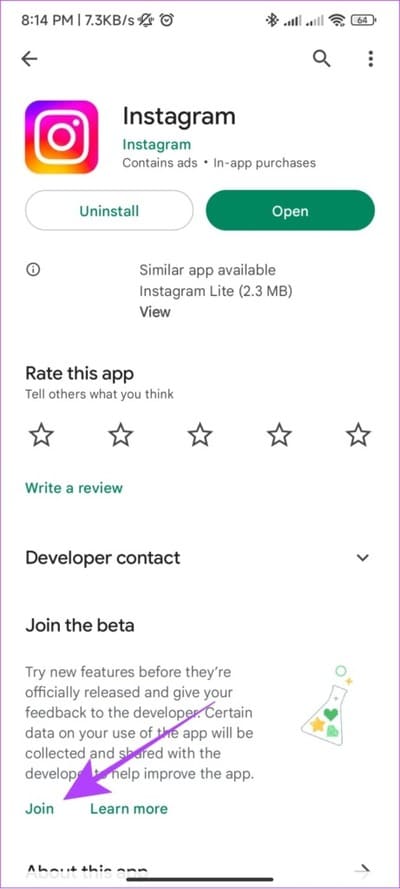
13. قم بتحديث برنامج هاتفك
يمكنك محاولة تحديث نظام التشغيل الخاص بجهازك لأن Instagram ربما يكون قد حسّن ميزات جديدة بناءً على أحدث إصدار من نظام التشغيل ، وإذا كنت تستخدم إصدارًا قديمًا ، فقد يكون هذا هو السبب في عدم قدرتك على العثور على أيقونة Reels.
تحقق من وجود تحديثات على iPhone
الخطوة 1: افتح الإعدادات> انقر فوق عام
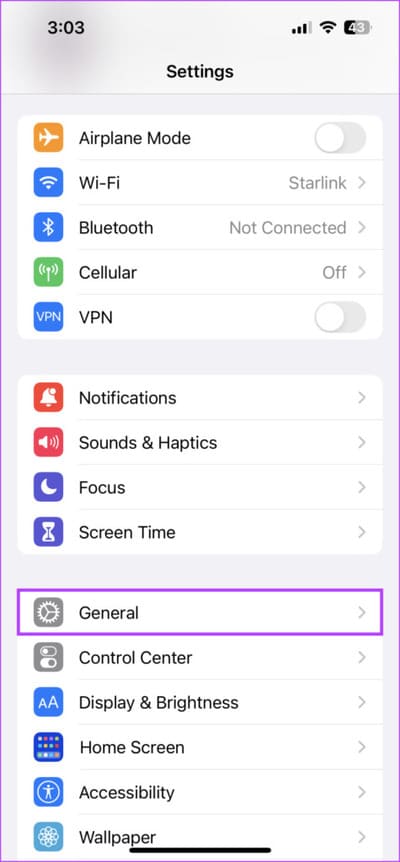
الخطوة 2: اضغط على تحديث البرنامج.
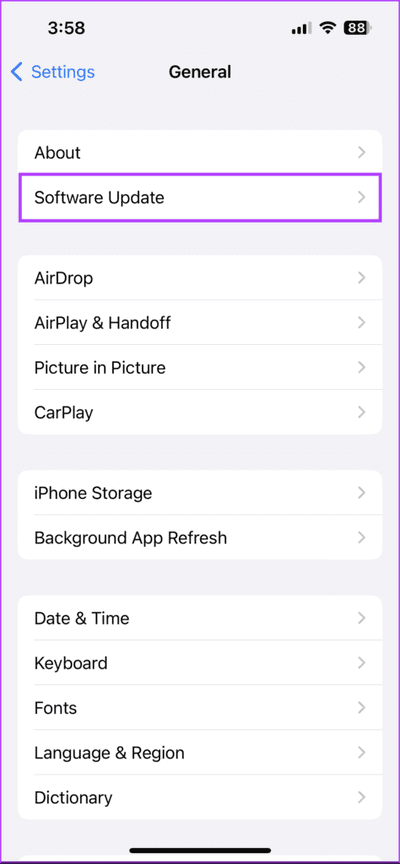
الخطوة 3: اختر تنزيل وتثبيت إذا كان هناك تحديث متاح لك.
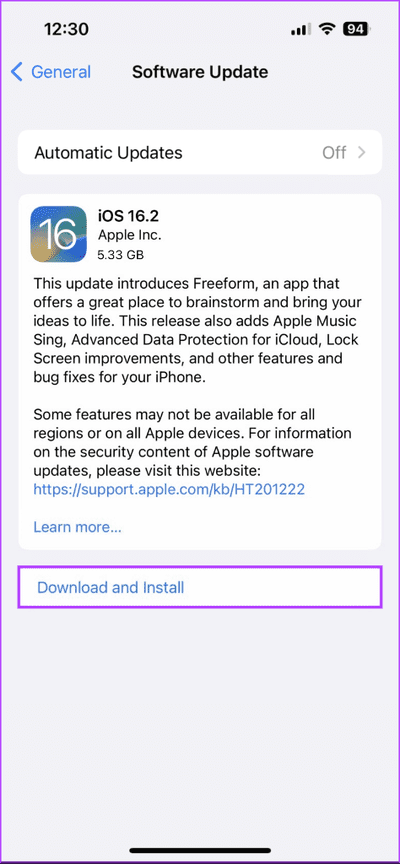
الخطوة 4: أدخل رمز المرور الخاص بك
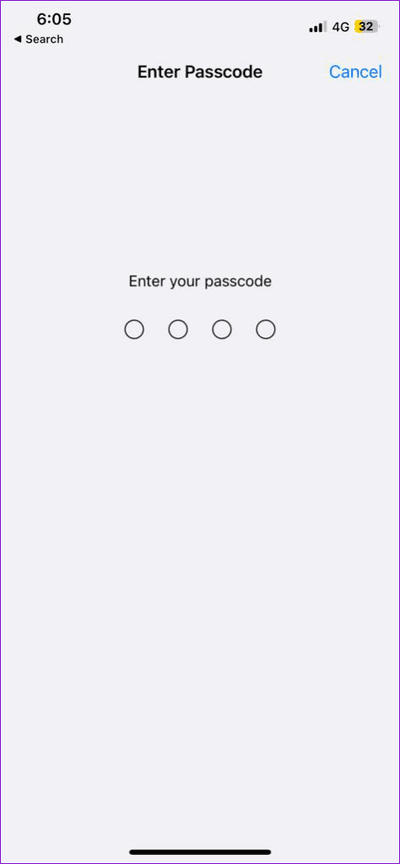
سيبدأ جهاز iPhone الخاص بك في تنزيل التحديث ، وبمجرد الانتهاء من ذلك ، سيقوم الجهاز تلقائيًا بإعادة تشغيل التحديث وتثبيته.
تحقق من وجود تحديثات على هاتف Android
ستختلف خطوة تحديث جهاز Android بناءً على المظهر المخصص للجهاز الذي يعمل عليه. فيما يلي خطوة لتحديث هواتف Android التي تعمل بنظام MIUI في أجهزة Xiaomi و ColorOS / OxygenOS / RealmeUI في أجهزة Oppo و OnePlus و Realme على التوالي.
الخطوة 1: افتح الإعدادات وانقر فوق حول الجهاز.
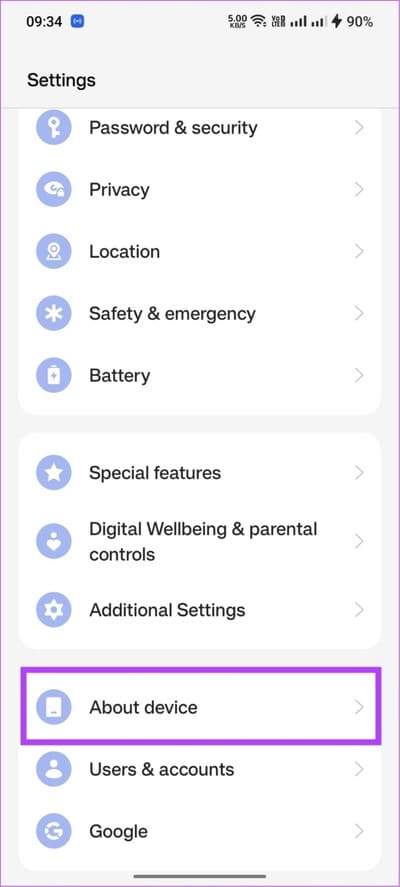
الخطوة 2: الآن ، اضغط على زر إصدار البرنامج.

الخطوة 3: إذا كان هناك تحديث متاح ، فانقر فوق تنزيل وتثبيت.
إذا كنت تستخدم جهاز Android للمخزون ، فانتقل إلى الإعدادات> النظام> تحديث النظام. بالنسبة لهواتف Samsung التي تعمل بنظام OneUI ، انتقل إلى الإعدادات> تحديث البرنامج> انقر فوق تنزيل وتثبيت.
14. الإبلاغ عن عدم ظهور خيار REELS في Instagram
ما زال هناك أمل! يمكنك الإبلاغ عن المشكلة إلى Instagram. إذا كانت هناك مشكلة من نهاية Instagram ، فسيعمل الفريق على إصلاحها وسرعان ما يدفع التحديث أيضًا. إليك كيفية الإبلاغ عن مشكلة.
الخطوة 1: افتح Instagram وهز الجهاز.
الخطوة 2: بمجرد ظهور نافذة صغيرة ، انقر فوق الإبلاغ عن مشكلة.
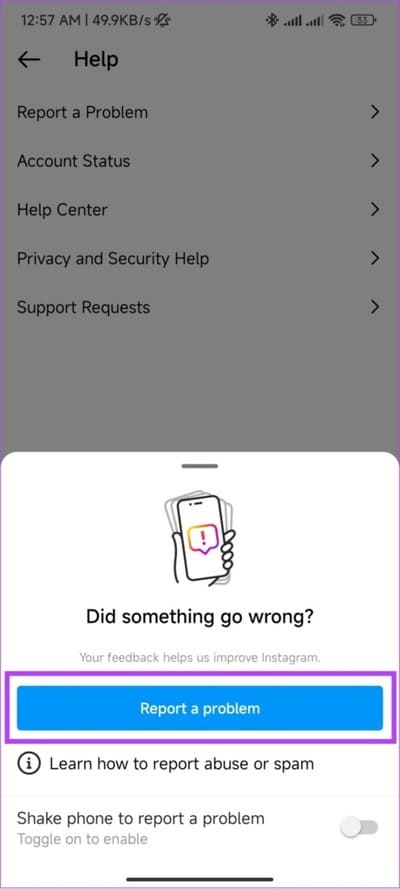
الخطوة 3: اختر ما إذا كنت تريد تقديم السجلات والتشخيصات. هنا ، اخترنا تضمين ومتابعة.
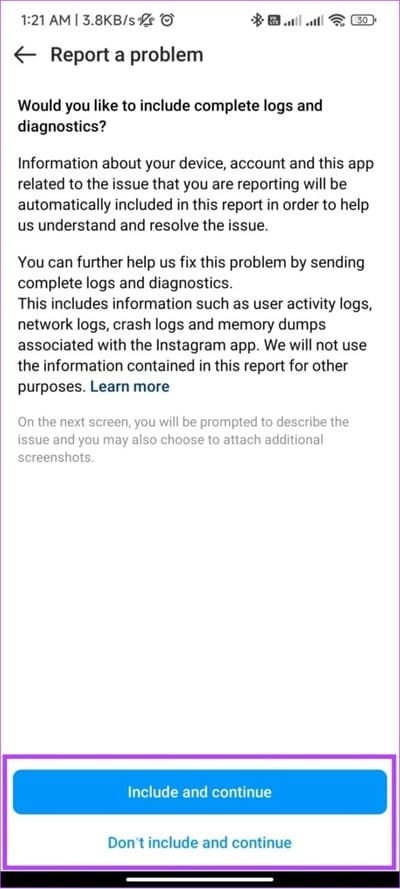
الخطوة 4: اشرح مشكلتك واضغط على إرسال.
نصيحة: اضغط على تحميل لتحميل لقطة شاشة الخطأ لفهم أفضل.
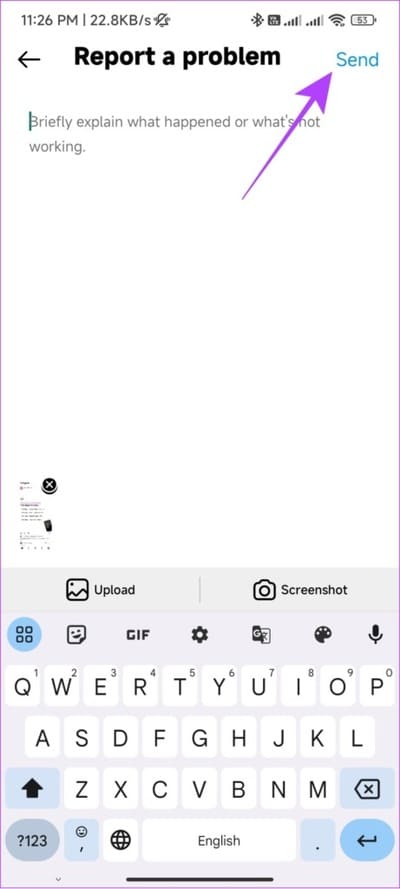
الأسئلة الشائعة حول عدم ظهور خيار REELS في Instagram
1. كيف يمكنني تمكين Reels على Instagram؟
لا يوجد خيار لتمكين Reels إذا لم يتم عرض Instagram Reels على جهازك. انتظر حتى يتم طرح التحديث حتى يقوم جهازك بإصلاح المشكلة.
2. كيف أجعل Instagram Reel الخاص بي يظهر على شبكة ملفي الشخصي؟
بشكل افتراضي ، ستظهر كل بكرة نشرتها في شبكة ملفك الشخصي. ومع ذلك ، إذا قمت بإزالة بكرة من شبكة ملف التعريف الخاص بك ، لإعادتها مرة أخرى ، يجب عليك: انتقل إلى علامة التبويب Reels في ملف التعريف الخاص بك> اختر البكرة> انقر فوق النقاط الثلاث في أسفل اليمين> حدد إدارة> ‘إضافة إلى شبكة الملف الشخصي “.
3. كيف تستعيد ريلز؟
إذا قمت بحذف بكرة ، فيمكنك ببساطة استعادتها باتباع الخطوات التالية: افتح Instagram ، وانتقل إلى ملف التعريف الخاص بك> انقر فوق رمز الهامبرغر> حدد نشاطك> تم حذفه مؤخرًا. الآن ، اضغط على بكرة أو المنشور الذي ترغب في استعادته وحدد استعادة. لمزيد من التفاصيل ، تحقق من منشورنا حول كيفية استعادة منشورات Instagram المحذوفة.
استمتع بالريلز دون انقطاع
تعد البكرات حاليًا الميزة الأكثر شيوعًا في Instagram ، وليس من العدل إذا لم يظهر خيار Reels في ملفك الشخصي على Instagram. نأمل أن يساعد هذا الدليل في حل المشكلة. إذا كان لا يزال لديك أي استفسارات ، فقم بإسقاطها في التعليقات أدناه.